لا تقم بتحميل الصور في Instagram: الأسباب الرئيسية للمشكلة
يقوم الملايين من مستخدمي Instagram في جميع أنحاء العالم بنشر الصور يوميًا ، مع مشاركة اللحظات الأكثر إثارةً في حياتهم. ومع ذلك ، ماذا تفعل في حالة تريد فيها مشاركة صورة ، ولكنها ترفض نشرها؟
غالبًا ما تكون مشكلة تنزيل صورة كافية. لسوء الحظ ، يمكن أن تتسبب مجموعة متنوعة من العوامل في حدوث مثل هذا الخلل ، لذلك سننظر أدناه في أسباب وطرق حل المشكلة ، بدءًا بأكثرها شيوعًا.
محتوى
السبب 1: انخفاض سرعة الإنترنت
واحدة من أكثر الأسباب شيوعًا ، وهي السرعة غير المستقرة للاتصال بالإنترنت. في هذه الحالة ، إذا كان هناك أي شك حول استقرار اتصال الإنترنت ، فمن الأفضل الاتصال بشبكة أخرى إن أمكن. يمكنك التحقق من سرعة الشبكة الحالية باستخدام تطبيق Speedtest. لتحميل الصور العادية ، يجب ألا تقل سرعة اتصال الإنترنت عن 1 ميجا بايت / ثانية.
قم بتنزيل تطبيق Speedtest لجهاز iPhone
تنزيل تطبيق Speedtest لنظام Android

السبب 2: الهاتف الذكي لا يعمل
بعد ذلك ، من المنطقي الشك في التشغيل غير الصحيح للهاتف الذكي ، مما أدى إلى عدم القدرة على نشر الصور في Instagram. كحل في هذه الحالة ، سوف يعيد تشغيل الهاتف الذكي - غالباً ما يكفي خطوة بسيطة ولكنها فعالة تسمح لك باستكشاف أخطاء أداء التطبيقات الشائعة.
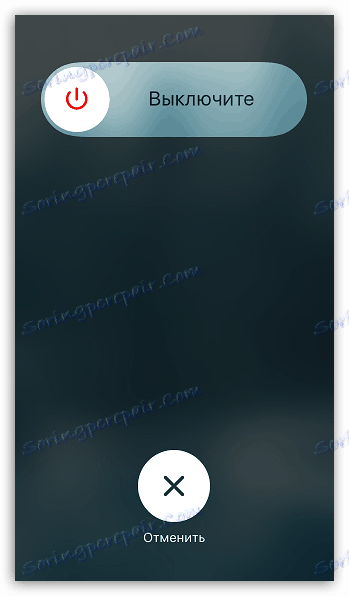
السبب 3: إصدار التطبيق القديم
تأكد من أن هاتفك يحتوي على أحدث إصدار متاح من Instagram مثبت. للقيام بذلك ، انقر فوق أحد الارتباطات أدناه. إذا رأيت الكلمة "تحديث" بجوار رمز التطبيق ، فثبّت آخر تحديث متوفر لأداتك.
تحميل Instagram لتطبيق الروبوت
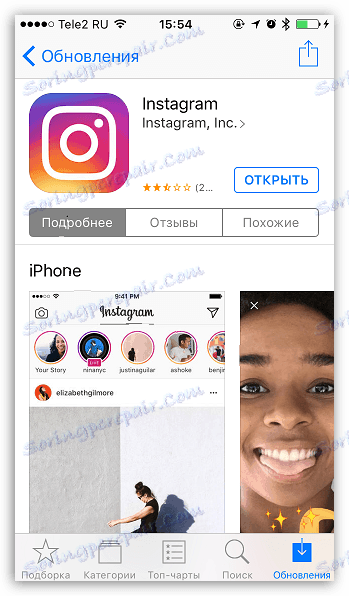
السبب 4: عملية التطبيق غير صحيحة
قد لا يعمل تطبيق Instagram نفسه بشكل صحيح ، على سبيل المثال ، بسبب ذاكرة التخزين المؤقت التي تراكمت مع مرور الوقت. في هذه الحالة ، لحل المشكلة ، يجب أن تحاول إعادة تثبيت التطبيق.
لإزالة الإصدار الحالي من التطبيق ، على سبيل المثال ، على هاتف ذكي من Apple ، تحتاج إلى ضغط رمز التطبيق لبضع ثوان حتى يرتعد. سيظهر بالقرب من الرمز تقاطعًا مصغرًا ، والنقر فوقه سيؤدي إلى إزالة التطبيق من هاتفك الذكي.
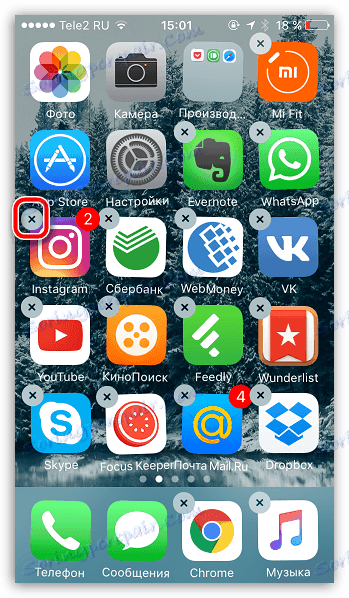
السبب 5: تثبيت إصدار مختلف من التطبيق
ليست جميع إصدارات Instagram ثابتة ، وقد يحدث ذلك بسبب التحديث الأخير الذي لا يمكن تحميل الصور به في ملفك الشخصي. في هذه الحالة ، تكون التوصية كالتالي: إما أنك تنتظر وجود أخطاء جديدة في التحديث ، أو تثبيت إصدار قديم ، ولكن أيضًا إصدارًا مستقرًا ، حيث سيتم تحميل الصور بشكل صحيح.
تثبيت الإصدار القديم من Instagram لنظام Android
- أولاً ، عليك الانتقال إلى صفحة تنزيل Instagram والاطلاع على إصدار التطبيق. من هذا الإصدار تحتاج إلى البدء بمحاولة العثور على إصدار Instagram على الإنترنت أدناه.
- احذف النسخة الحالية من التطبيق على هاتفك الذكي.
- إذا لم تكن قد قمت بتثبيت التطبيقات مسبقًا من مصادر خارجية ، فربما تكون قد قمت في إعدادات هاتفك الذكي بتعطيل القدرة على تثبيت التطبيقات من ملفات APK التي تم تنزيلها. لحل هذه المشكلة ، تحتاج إلى فتح إعدادات التطبيق ، انتقل إلى قسم "خيارات متقدمة" - "الخصوصية" ، ثم قم بتنشيط مفتاح التبديل بالقرب من عنصر "المصادر غير المعروفة" .
- من الآن فصاعدا ، بعد العثور على ملف APK وتنزيله مع الإصدار السابق من التطبيق ، عليك فقط تشغيله وتثبيت التطبيق.
يرجى ملاحظة أننا لا نقدم روابط لتحميل ملفات APK الخاصة بتطبيق Instagram ، حيث أنها غير موزعة بشكل رسمي ، مما يعني أنه لا يمكننا ضمان أمنها. تحميل ملف APK من الإنترنت ، فإنك تتصرف على مسؤوليتك ومخاطرك ، وإدارة موقعنا لأفعالك ليست مسؤولة.
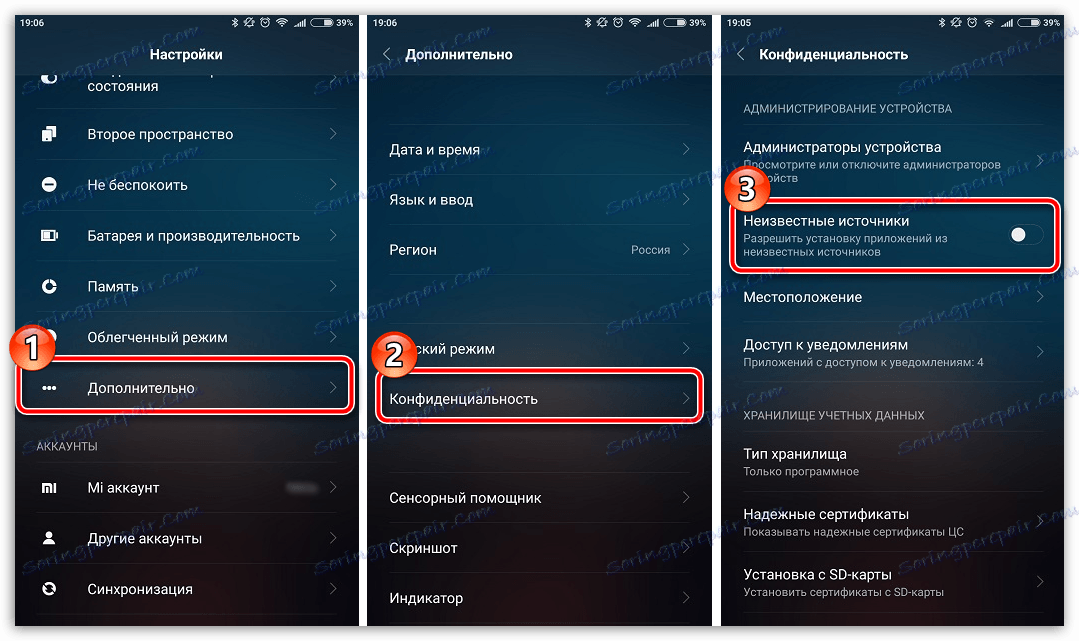
تثبيت الإصدار القديم من Instagram لـ iPhone
الوضع أكثر تعقيدًا إذا كنت مستخدمًا لهاتف Apple الذكي. ستعمل التعليمات التالية فقط إذا قمت بحفظ الإصدار القديم من Instagram في iTunes.
- قم بإزالة التطبيق من الهاتف الذكي الخاص بك ، ثم قم بتوصيل جهاز iPhone بجهاز الكمبيوتر الخاص بك وأطلق برنامج iTunes.
- انتقل إلى iTunes إلى قسم "Applications" وابحث عن Instards في قائمة التطبيقات. اسحب التطبيق إلى الجزء الأيمن من النافذة ، والذي يحتوي على اسم جهازك.
- انتظر حتى تكتمل عملية المزامنة ، ثم افصل الهاتف الذكي عن جهاز الكمبيوتر.
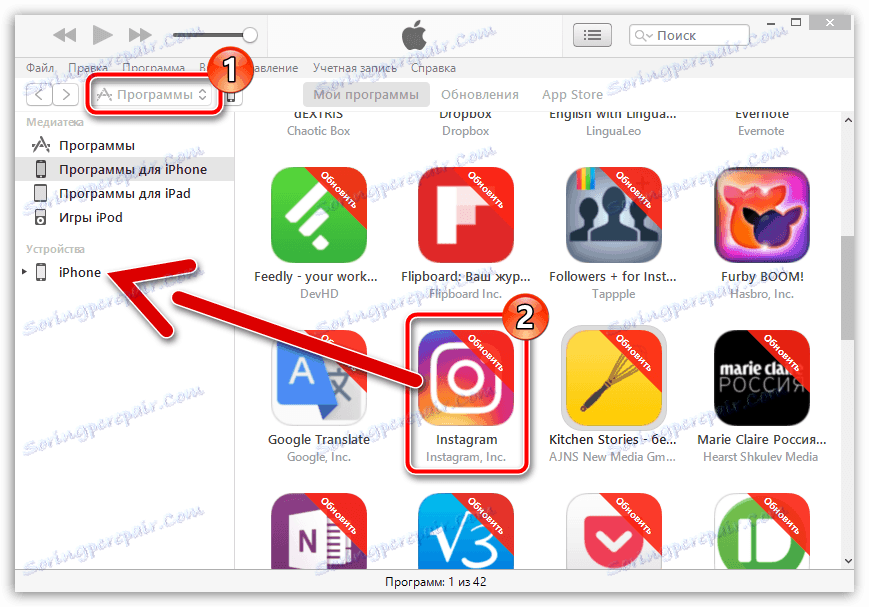
السبب 6: تحديثات غير مثبتة للهاتف الذكي
ليس سراً لأي شخص أن أحدث إصدارات التطبيقات تعمل بشكل صحيح مع أحدث البرامج الثابتة. من الممكن أن يخرج جهازك من التحديثات ويثبتها ، ويمكنك حل المشكلة مع تحميل الصور.
للتحقق من وجود تحديثات لـ iPhone ، تحتاج إلى فتح الإعدادات ، ثم الانتقال إلى "Basic" - "Software Update" . سيبدأ النظام في البحث عن التحديثات وإذا تم اكتشافها ، ستتم مطالبتك بتثبيتها.
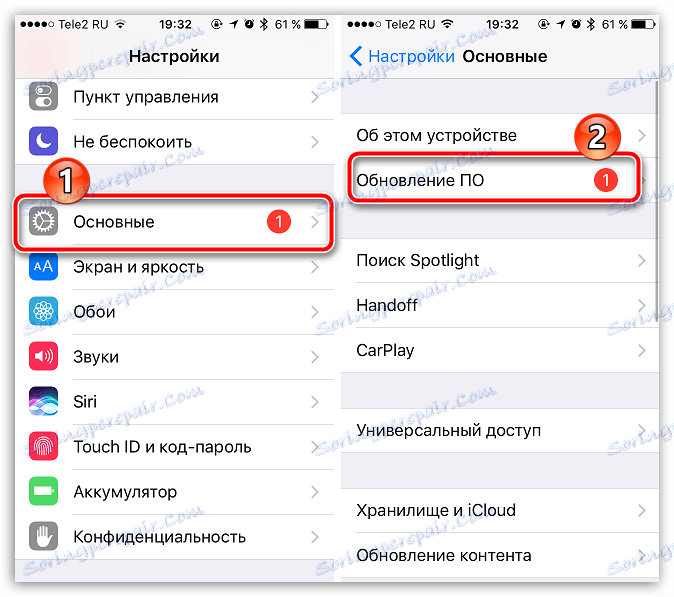
يمكن التحقق من تحديثات نظام التشغيل Android بطرق مختلفة اعتمادًا على الإصدار المثبت والقذيفة. على سبيل المثال ، في حالتنا ، تحتاج إلى فتح "إعدادات" - "حول الهاتف" - "تحديث النظام" .
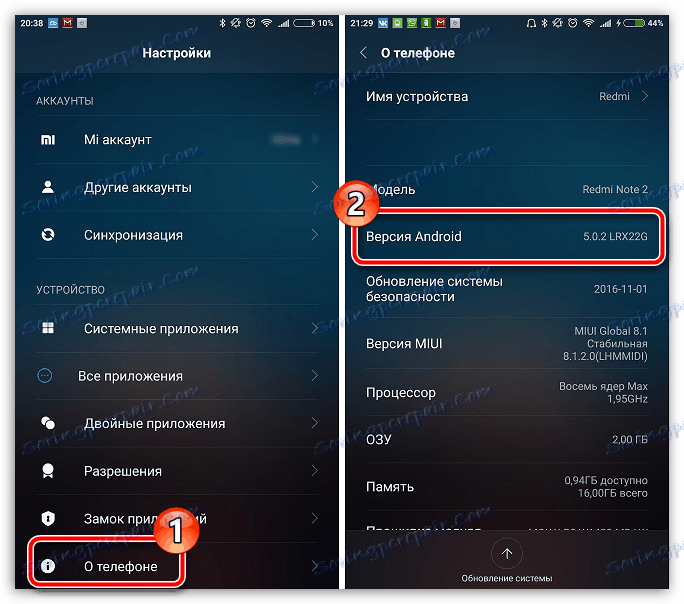
السبب 7: عطل في هاتفك الذكي
في حال لم تساعدك أي من الطرق المذكورة أعلاه في حل مشكلة تحميل الصور إلى الشبكة الاجتماعية ، يمكنك محاولة إعادة ضبط الإعدادات (هذه ليست إعادة ضبط كاملة للجهاز ، وستظل المعلومات على الأداة).
إعادة تعيين على iPhone
- افتح الإعدادات على الأداة ، ثم انتقل إلى القسم "أساسي" .
- انتقل إلى الجزء السفلي من القائمة من خلال فتح عنصر "إعادة تعيين" .
- حدد "إعادة ضبط جميع الإعدادات" وأوافق على هذا الإجراء.
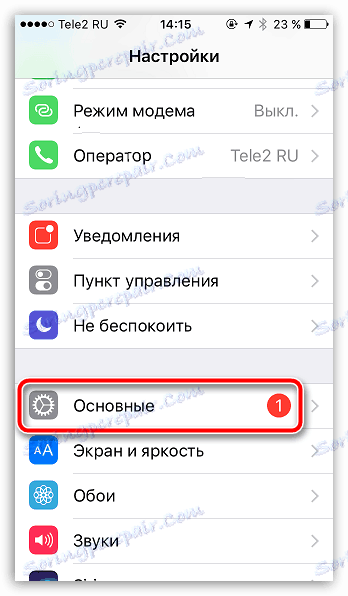
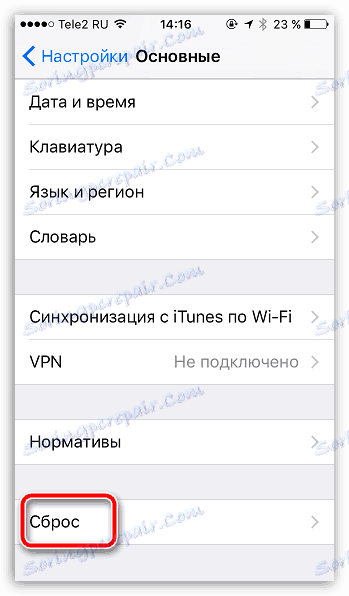
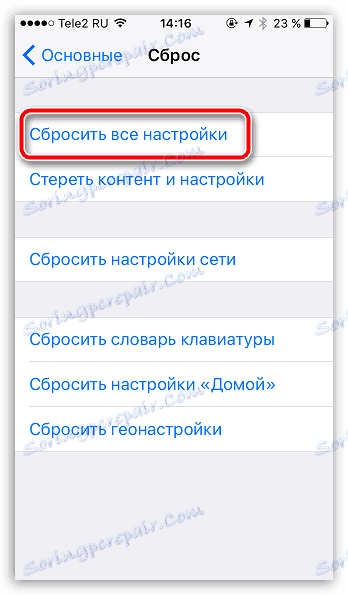
إعادة تعيين على Android
نظرًا لوجود مجموعة متنوعة من القذائف لنظام التشغيل Android ، فمن غير الصحيح القول إن التسلسل التالي مناسب لك.
- افتح الإعدادات على هاتفك الذكي وانقر على الزر "خيارات متقدمة" في قسم "النظام والجهاز" .
- في نهاية القائمة يوجد العنصر "استعادة وإعادة التعيين" ، والذي تحتاج إلى فتحه.
- اختر "إعادة ضبط الإعدادات" .
- حدد "البيانات الشخصية" لحذف جميع إعدادات النظام والتطبيق.
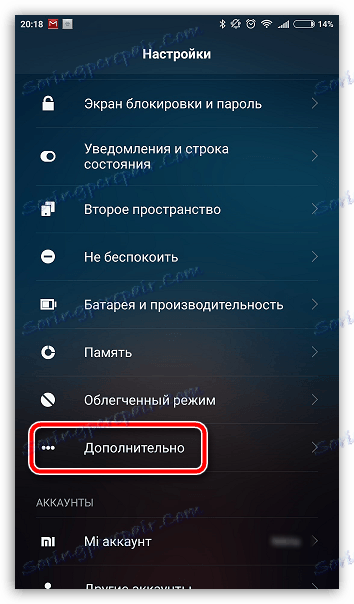
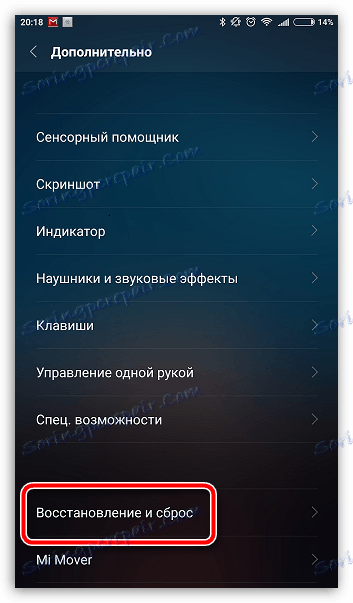
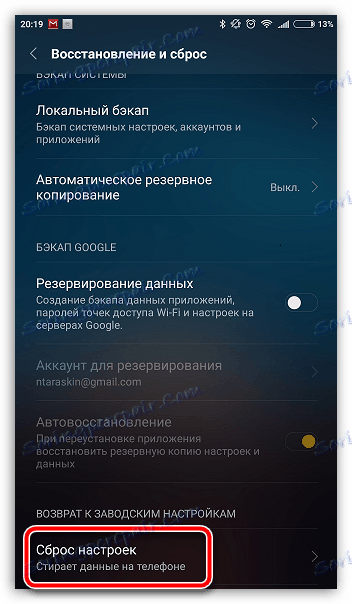
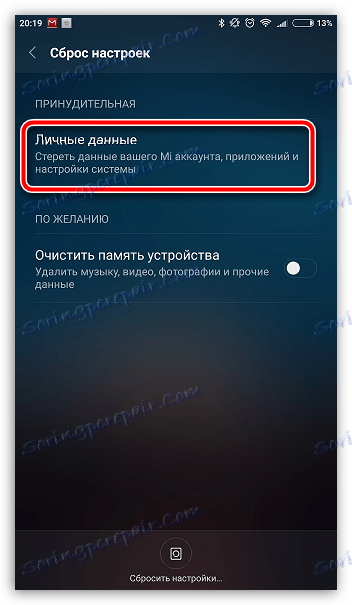
السبب 8: الجهاز خارج الترتيب
الأمور أكثر تعقيدًا إذا كنت مستخدمًا لجهاز قديم. في هذه الحالة ، من المحتمل ألا يتم دعم أداتك من قبل مطوري Instagrams ، مما يعني أنه لا يمكنك الوصول إلى الإصدارات المحدثة من التطبيق.
تشير صفحة تنزيل Instagram الخاصة بـ iPhone إلى أن الجهاز المدعوم يجب أن يكون على الأقل 8.0 مع iOS. بالنسبة لنظام التشغيل Android ، لا يتم تحديد الإصدار الدقيق ، ولكن وفقًا لمراجعات المستخدمين على الإنترنت ، يجب ألا يكون أقل من الإصدار 4.1.
كقاعدة عامة ، هذه هي الأسباب الرئيسية التي يمكن أن تؤثر على حدوث المشاكل عند نشر الصور في الشبكة الاجتماعية Instagram.
